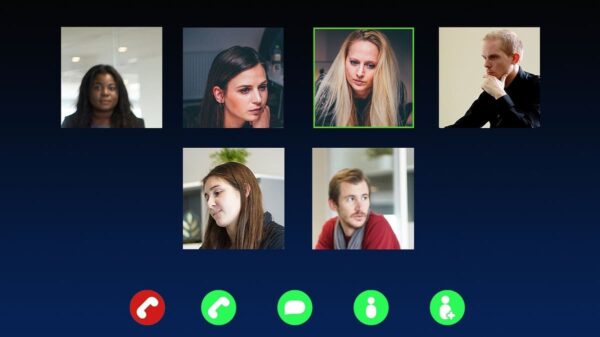Zoomに参加できないな。何か原因がありそうだけど、どう対処したらいいか分からないな…😥
参加できない原因は以下の通り!
どうですか?いくつか当てはまりそうですか?
これどういう意味だ?
って思うのもあると思うので、詳しく解説しますね。
本記事の内容
・Zoomに参加できない7つの原因
・参加できない時の対処法
自分は大学生(情報学部)で、今までZoomでの授業を多く経験しました。また、プログラミングやサイト運営を行っていて、こういったツールは詳しい方です。
今回はそんな経験をもとに紹介していこうかと。
それでは、詳しく説明していきますね~
【Zoomに参加できない原因①】サイン インの方法が間違っている
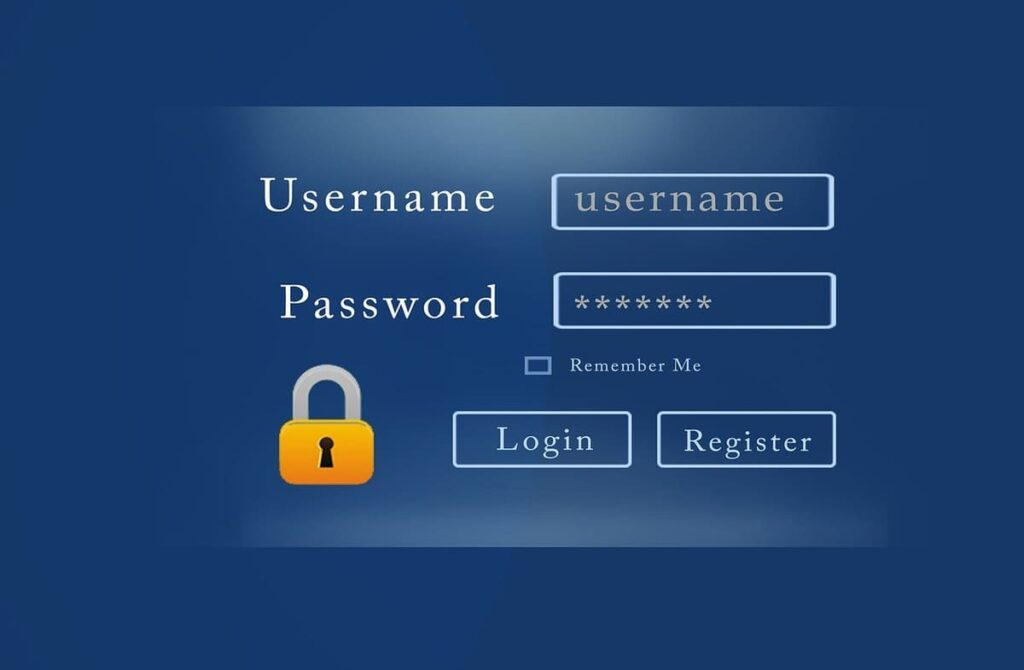
もしかしたら、サイン インの方法が間違っているなんてことはありませんか?Zoomのサイン インには色々な方法があるんですよ。
上の4つはiPhoneでサイン インの種類なのですが、使用する端末によって異なります。
ミーティング主催者の設定によって、指定されたサインインをしないと参加できないんですよ。
例えば自分の場合だと、大学の授業はSSOという方法でサイン インしないと参加できないことを知らなかったので、参加できないことがありました。
サイン インの方法はミーティングの主催者から指示が出されるはずなので、事前に知っておくことが大切。
【Zoomに参加できない原因②】アプリをインストールしていない
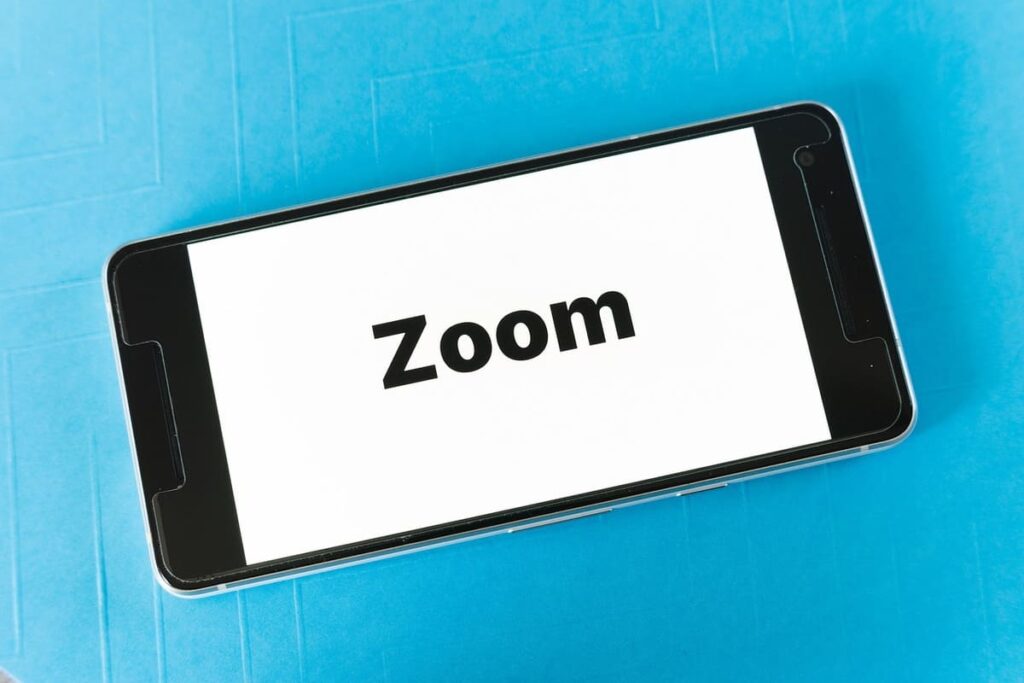
アプリはちゃんとインストールしましたか?
スマホでZoomを利用する場合、アプリをインストールしていないと参加できません。
Zoomのアプリは70MB程なので、
・容量減っちゃうから…🥺
・どうせ使わないから…🥺
というのは無しです!
また、PCの場合はブラウザからでも参加できますが、大した容量じゃないので、必ずインストールしましょう。
アプリなら不具合も少ないので、とりあえずインストールすればOK。
【Zoomに参加できない原因③】URLもしくはミーティングID、パスワードが間違っている
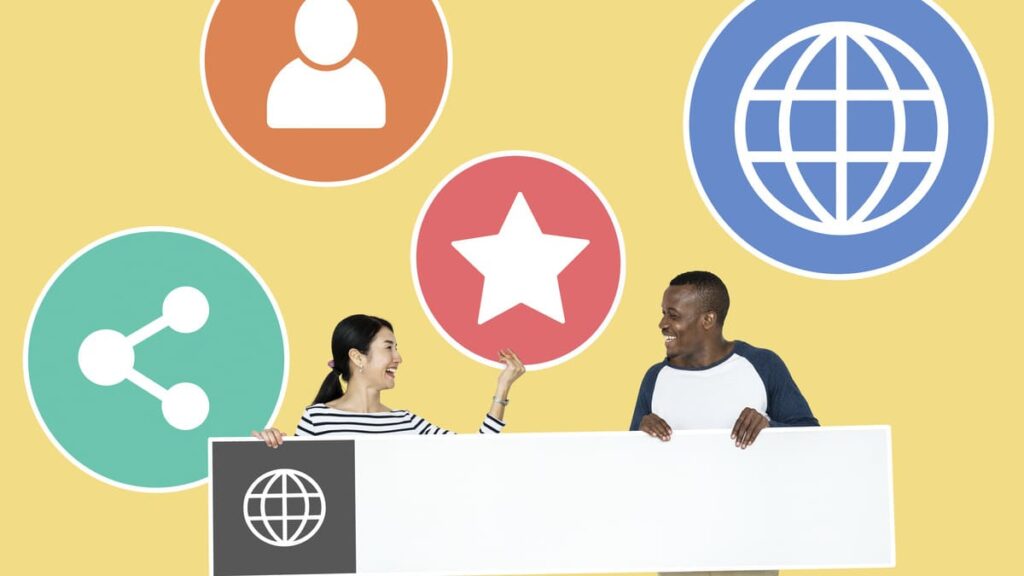
ミーティングに参加する際、参加方法は次の二つです。
まぁ、これが間違ってたらもちろん参加できないですよね。
たとえばURLの最後の一文字が抜けてただけでも、参加できません。
この辺は主催者のミスとかもあるので、
絶対ない!😎
なんて言いきれません(なんでサングラスかけてんの?笑)。
友達とか、他の人も参加できない時は、この可能性が高め。
そういうときはミーティングの主催者に、
URL違くないっすか??😒
と聞いてみましょう!(そんな顔しないで!)
【Zoomに参加できない原因④】参加人数が100人を超えている
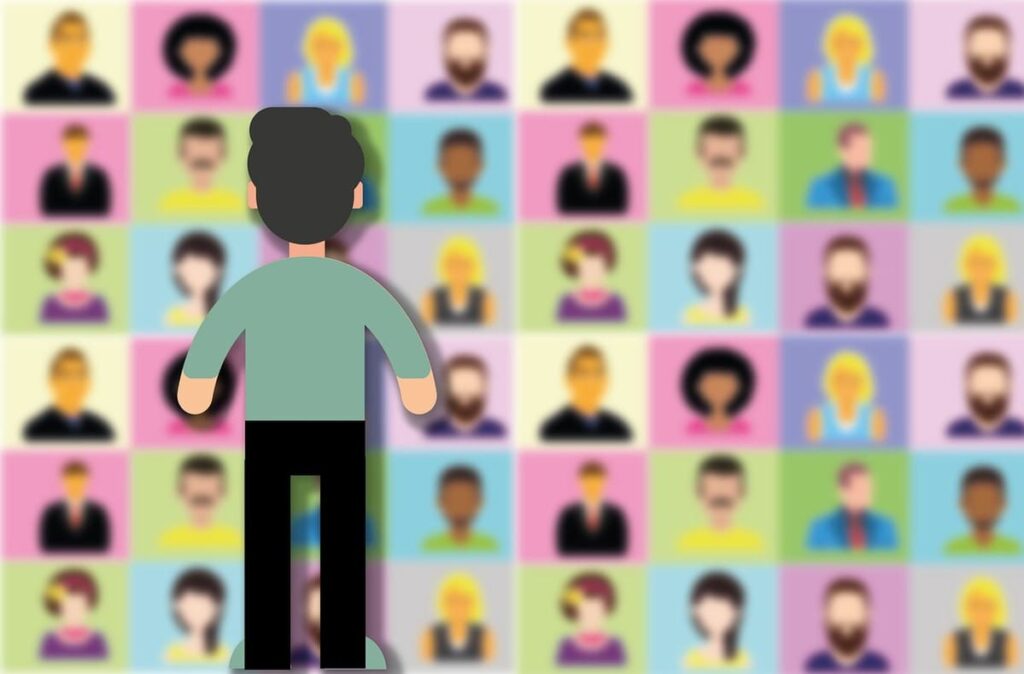
あなたが参加しようとしているミーティングは、どれくらいの人が参加しますか?100人以上が参加する大規模なミーティングですか?
もしそうなら、ミーティングに参加できる人数は制限されている可能性大!
実は、無料版のZoomで参加できる人数は100人までなんですよ。最初の100人までは問題なく参加できるのですが、それ以外の人たちは参加出来ません。
この前、人数の多い授業で100人を超えてしまい、参加できない人が何人かいまして。
これを防ぐためには、早めに参加すると良いですよ。
【Zoomに参加できない原因⑤】そもそもミーティングが開催されていない
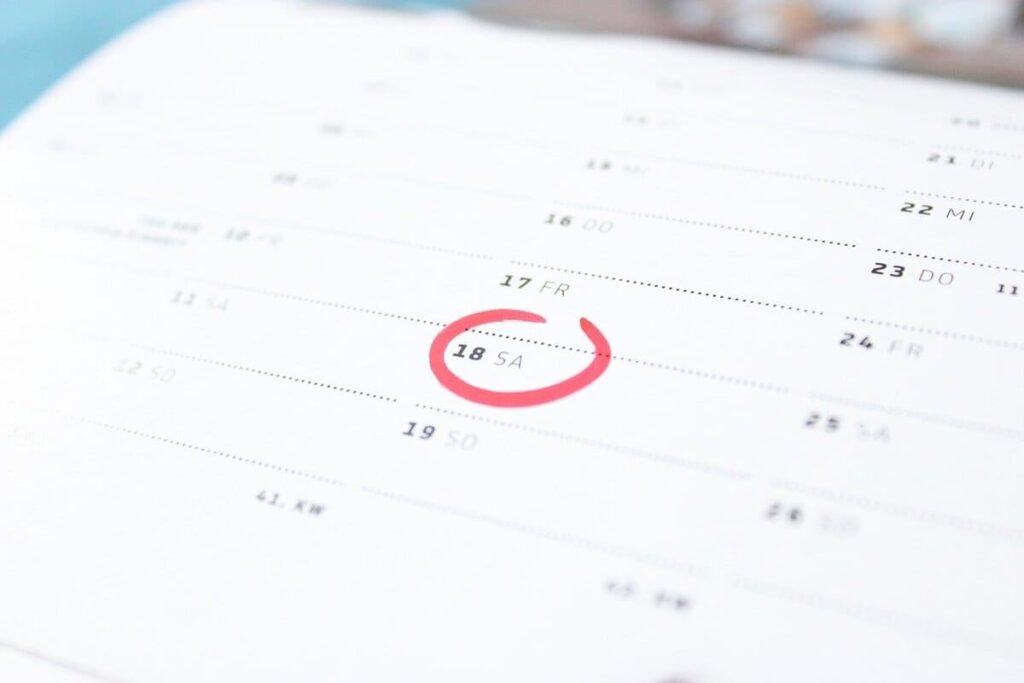
あなたが参加しようとしているミーティング、そもそも開催されていますか?
そもそもミーティングが開催されていないなら、参加できないですし、参加しても意味ないです。
たとえば、
日にち間違えた😇
とか、主催者が
まだ寝てる😴
とか色々なことが考えられます。
もう一度、ミーティングの日にちを確認し、主催者にミーティングが開催されていることを確認してみましょう。
【Zoomに参加できない原因⑥】Wi-Fiにうまく接続されていない

Wi-Fiにうまく接続されていますか?
仮に、接続されているように見えても、実はネットが全く使えないなんてことは
あるある😎
なので確認してみましょう。
たとえば「接続しています」と表示されているのに、全く進まないなんてことがあります。そういうときは、ほぼ確実にWi-Fiが原因ですよ。これについての対処法は、下の記事を参考にしてください。
【Zoomに参加できない原因⑦】主催者が参加の許可を出していない

主催者に参加の許可を出してもらえていない可能性があります。
Zoomでは主催者からの許可が無いと参加できないんですよ。
例えば、主催者に嫌われていたら
こいつは要らねーな😁
ってなって、参加させないことが出来ちゃうのですね!
ネットの世界って怖いですね~
こういうときはどうにか交渉して参加させてもらいましょう!
また、主催者がわざとではなく、うっかり許可を出し忘れていたことも考えられるので、その辺は要確認!
まとめ:Zoomに参加できない7つの原因と対処法
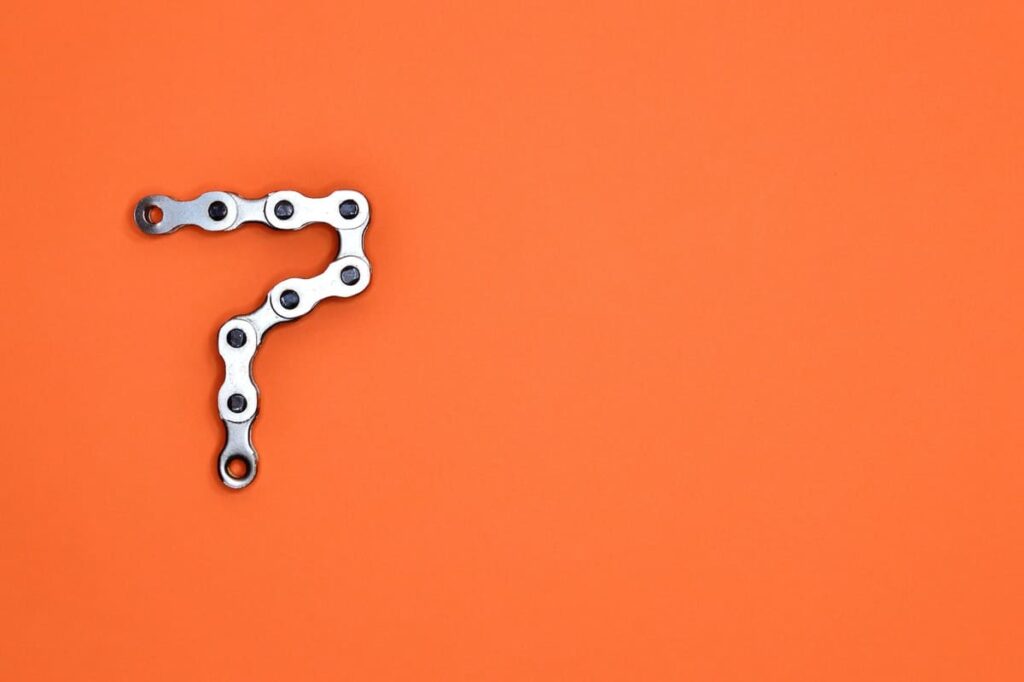
原因と対処法をまとめてみます。
こんな感じですね。
楽しいZoomライフを送ってくださいね~
あと、もし良ければ、下の記事もご覧ください。
ではでは~👋